当前位置: 首页 > Win7电脑怎么一键还原系统?Win7一键还原系统的方法
电脑长时间使用,会积累很多的垃圾以及病毒威胁,有些用户还会遇到系统操作故障、系统奔溃等问题,当电脑系统无法正常启动时,可以通过启动系统还原这一功能来解决,那么该怎么操作呢?小编带来了教程,接下来一起看看吧。
Win7电脑一键还原系统方法:
1、选中这台电脑,点击右键选择“属性”。
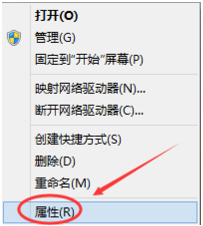
2、点击系统窗口左侧的“系统保护”。
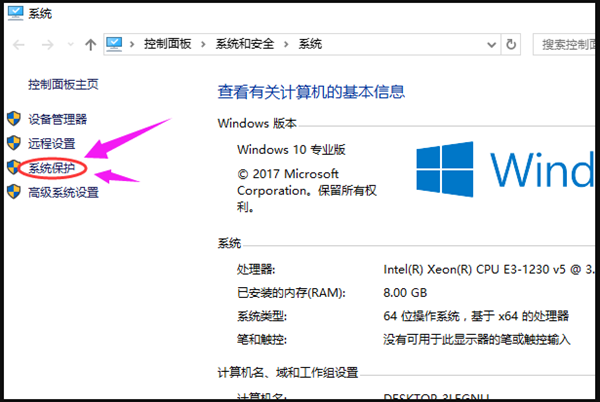
3、在系统属性窗口下的“系统保护”,点击“系统还原”。
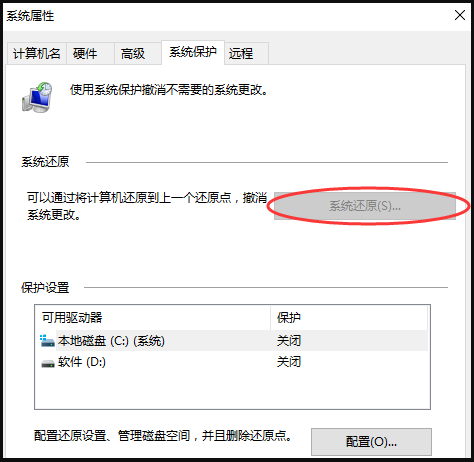
4、然后来到这个界面点击下一步。
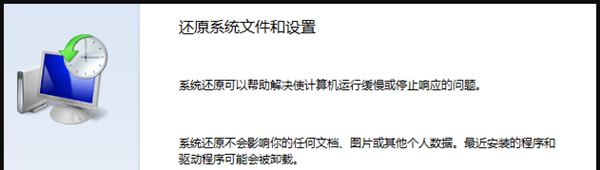
5、在系统还原窗口里选择还原点,然后点击下一步。
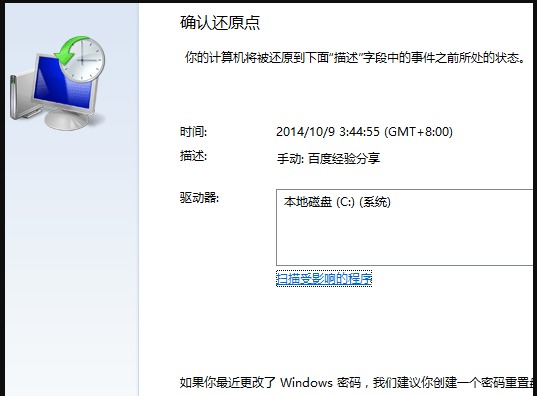
6、点击完成系统自动重启完成系统还原。
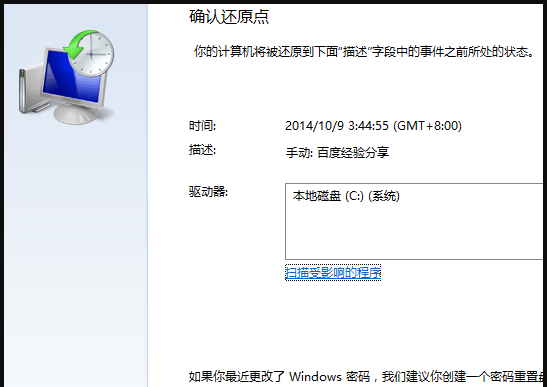
以上就是Win7电脑一键还原系统的方法啦,希望能帮助到大家。

2024-10-10

2024-10-08

2024-10-09

2024-10-10

2024-10-10

2024-10-09

2024-10-06